В статье демонстрируется применение базовой функциональности SAP Query как мощного и современного средства создания пользовательских отчётов. Применяя приведённые в статье пошаговые рекомендации, вы сможете создать любой необходимый вам отчёт. Список поставляемых SAP инфо-наборов может быть использован в качестве образца для создания собственных отчётов. Вкупе с использованием логических баз данных и программированием дополнительных полей, SAP Query позволяет создавать сложные и функциональные отчёты, которые полностью или в значительной степени удовлетворяют потребностям конечных пользователей, облегчают работу и значительно снижают затраты времени на поиск и обработку информации.
Введение
У конечных пользователей системы SAP ERP часто возникает необходимость создания отчёта, который содержал бы как часть полей стандартного отчёта, так и дополнительные поля. В качестве примеров таких отчётов можно назвать: список клиентов, история по счёту главной книги, открытые счета-фактуры от поставщиков. В системе SAP ERP соответствующие стандартные отчёты содержат избыточную информацию, являются трудночитаемыми и не содержат «нужного» пользователю поля.
Changing number formatting in SAP GUI #shorts
Функциональность SAP Query даёт возможность создать «оптимизированные» отчёты в нужном формате без значительных трудозатрат.
В статье я подробно рассмотрю процесс создания «оптимизированного» отчёта средствами SAP Query.
Основные шаги для создания запроса:
- Создайте инфо-набор.
- Создайте группу пользователей и присвойте ей инфо-набор.
- Создайте запрос на базе инфо-набора.
Бизнес-кейс
В нашем примере финансовая служба запросила отчет по бухгалтерским документам в разрезе основного счета и балансовой единицы. Отчет должен делать суммирование по номеру счета и подсчитывать количество проводок по каждому счету, также требуется получить номер недели, которая соответствует дате проводки документа. Из отчёта должна быть возможность перехода в ведение счета главной книги и просмотр бухгалтерского документа.
Создание инфо-набора
Инфо-набор должен содержать поля, которые должны быть отображены в итоговом отчёте. Если какого-либо поля нет в инфо-наборе, то его нельзя включить в запрос. В нашем примере в инфо-набор будут включены следующие поля: балансовая единица, основной счет, сумма во внутренней валюте, номер документа, дата документа, дата проводки, описание счета, номер недели.
Запустите транзакцию SQ02 (см. Рисунок 1).
- Введите имя Инфо-набора «ZZ_SAMPLE_ACCOUNTING»и нажмите кнопку Cоздать.
- Определите описание инфо-набора «Пример инфо-набора: Бухучет»
- Введите имя логической базы данных SDF (см. Рисунок 2). Это стандартная логическая база данных, содержащая данные по бухгалтерским документам и счетам главной книги.
SAP предлагает несколько источников для создания инфо-набора, это:
- объединение таблиц (англ. join),
- считывание таблицы напрямую,
- логическая база данных,
- сбор данных программой.
Каждый из источников данных имеет свои особенности, которые не обсуждаются в настоящей статье. Мы выбрали стандартный источник данных – поставляемую SAP логическую базу данных, которая представляет собой программу, написанную оптимальным и корректным образом, что обеспечивает высокую скорость работы инфо-набора и, как следствие, запроса.
Стандартное меню SAP ERP

- Подтвердите ввод, нажав кнопку подтверждения .
В открывшемся окне вы увидите список таблиц, которые входят в структуру логической базы данных SDF.
- Выберите таблицы, которые вы будете использовать в инфо-наборе (см. Рисунок 3). В нашем примере это следующие таблицы:
SKA1 Основные записи основных счетов (план счетов),
SKB1 Основные записи основных счетов (балансовая единица),
BSIS Бухгалтерия: вторичный индекс для основных счетов.
- Подтвердите ввод.
Теперь мы находимся на первом экране ведения инфо-набора (см. Рисунок 4.) Экран разделен на три части.
- Левый блок – список таблиц и полей в них.
- Правый верхний блок – список групп полей. Группы полей соответствуют таблицам, выбранным для создания отчета. Чтобы сделать поле доступным для запроса, необходимо включить его в группу полей. Не присвоенное группе поле не может быть включено в отчет.
- Правый нижний блок – детальные параметры поля. Здесь можно изменить описание поля, которое будет отображаться в отчете. Двойной щелчок по полю из левого блока вызовет отображение деталей поля в правом нижнем блоке.
- Щелкните по группе полей Основные записи основных счетов (план счетов) в верхнем правом блоке.
- Откройте папку Основные записи основных счетов (план счетов) в левой секции, щелкнув по стрелке слева от папки. Откроется список полей таблицы.
- Выделите поле Номер основного счета одним щелчком мыши.
- Нажмите кнопку Добавить поле. В результате поле Номер основного счета перемещается в выделенную группу полей.
- Следуя этим шагам, аккуратно переместите перечисленные ниже поля в соответствующие группы полей.
- Из таблицы SKA1: Основные записи основных счетов (план счетов)
- План счетов
- Номер основного счета
 .
.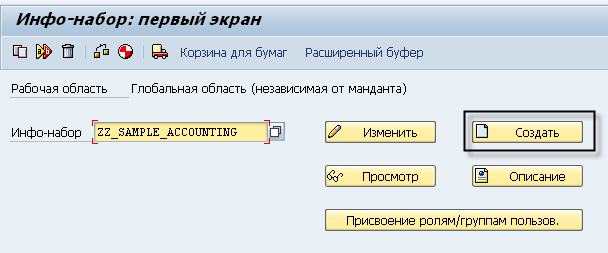 |
| Рис. 1 | Первый экран инфо-набора |
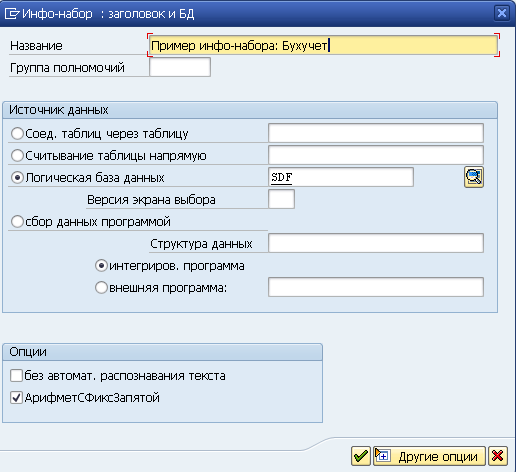 |
| Рис. 2 | Выбор источника данных для инфо-набора |
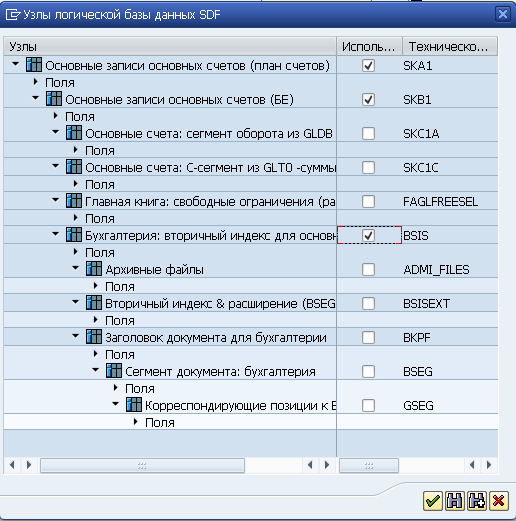 |
| Рис. 3 | Выбор таблиц логической базы данных |
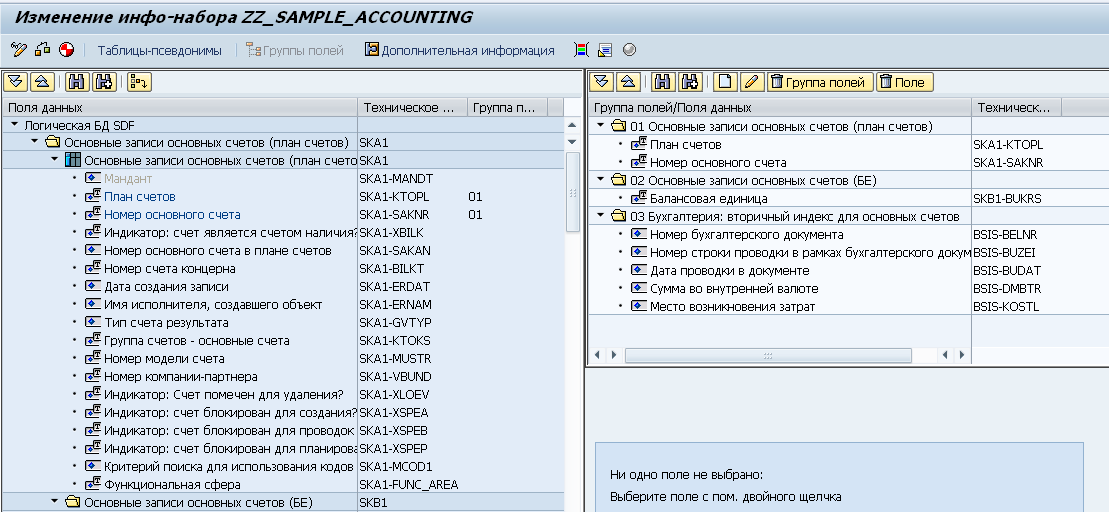 |
| Рис. 4 | Выбор полей инфо-набора |
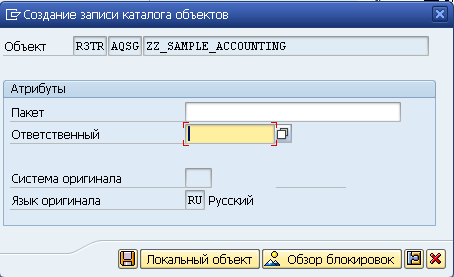 |
| Рис. 5 | Сохранение инфо-набора в пакет |
Создание группы пользователей
Группы пользователей обеспечивают контроль доступа к инфо-наборам и запросам. Инфо-наборы и пользователи присваиваются к группам пользователей. Когда пользователь создает или запускает запрос, то группа пользователей определяет список инфо-наборов, к которым у пользователя есть доступ.
В нашем примере группа пользователей будет включать сотрудников финансового отдела. В случае, если доступ к бухгалтерской отчетности нужен другим отделам, то группа пользователей может быть присвоена и им.
Перейдите по меню Среда>Группы пользователей с первого экрана ведения инфо-набора.
Экран на рисунке 6 предназначен для ведения групп пользователей и присвоения инфо-наборов к группам пользователей.
- Введите имя группы пользователей «ZZ_SAPMLE».
- Нажмите кнопку Создать.
- Определите описание группы пользователей «Пример: Бухучет» (рисунок 7).
- Нажмите кнопку Сохранить. На этом шаге система может запросить ключ разработчика или запрос на перенос изменений. Если вы не знаете, какие данные вводить, обратитесь в вашу техническую команду.
- Когда описание определено, перейдите назад и нажмите кнопку Присвоить пользователей и инфо-наборы.
- Введите пользователей, которые трудятся в финансовой службе.
- Нажмите кнопку Сохранить.
- Нажмите кнопку Присвоить инфо-наборы (рисунок 8).
- Система отобразит как стандартные, так и пользовательские инфо-наборы. Прокрутите список вниз, чтобы найти пользовательские инфо-наборы (рисунок 9).
- Выберите инфо-набор, установив индикатор напротив его.
- Нажмите кнопку Сохранить.
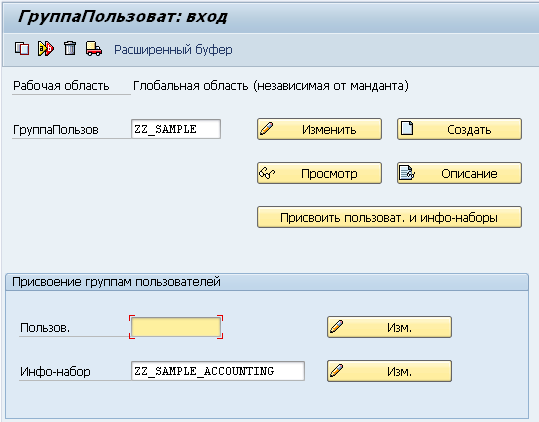 |
| Рис. 6 | Экран ведения группы пользователей |
 |
| Рис. 7 | Описание группы пользователей |
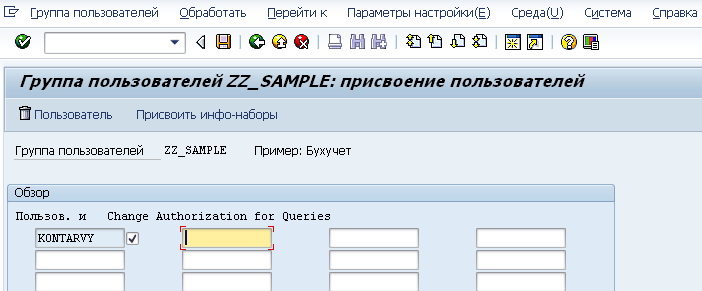 |
| Рис. 8 | Присвоение группы пользователей пользователям |
 |
| Рис. 9 | Присвоение инфо-набора группе пользователей |
Создание запроса
Часть 2 / презентации / Контур администрирования / Материалы / Доп. материалы / Галактика и SAP
Стандартные функции Функции программы Рис. 2.3. Структура меню в системы. При выборе требуемой функции появляется первый экран – рабочий экран функциональности, где можно редактировать объект для выбранного приложения. В этом случае пользователь находится в специальном SAPприложении, называемом транзакцией.
Выбор функций системы можно осуществить следующими способами: • Использовать мышь для выбора Пунктов меню, “Фаворитов”, Других опций. • Использовать клавиатуру (ALT + подчеркнутая буква соответствующего пункта меню) • Ввести код транзакции в поле команды: Код транзакции (T-Code) присвоен каждой функции в R/3 (но не каждому экрану). Доступ к присвоенному коду транзакции возможен с любого экрана в системе R/3. Код транзакции для функции можно определить, выбрав на экране этой функции меню Система —> Статус . Меню пользователя содержит транзакции, отчеты и т.п., релевантные для рабочей области пользователя. Работа с использованием присвоенного профиля полномочий ограничивает доступ таким образом, что пользователь имеет доступ только к определенным функциям и объектам системы SAP.
Справочная информация в системе Строка меню в каждом окне содержит пункт Справка . Через пункты данного меню пользователь получает доступ к различной справочной информации по системе: • SAP-Библиотека – полная версия встроенной документации по системе R/3. • Глоссарий – список терминов, используемых при работе в системе SAP R/3 с кратким их пояснением. • Информация по версиям – справка об изменениях и дополнениях в последней версии системы. • Справка по приложению – информация, касающаяся работы в конкретном модуле. Справка по полю Для каждого поля ввода экрана можно получить справку о данном поле.
Для получения справки необходимо установить курсор на поле и нажать клавишу F1 или символ “?” в строке стандартных функций. Для некоторых полей возможен просмотр списка допустимых значений. Они помечены кнопкой или стрелкой с правой стороны от поля. Для того чтобы просмотреть список допустимых значений используется кнопка F4 или кнопку, расположенную с права от поля. Рис.
2.4. Просмотр списка допустимых значений поля “Инфо-тип”:
Список фаворитов. Каждый пользователь может составить список “фаворитов”, включив в него наиболее часто используемые транзакции, отчеты, файлы и Web-сайты. Добавление элементов в список “фаворитов” осуществляется через меню “Фавориты” или простым перетаскиванием с помощью мыши.
Меню Система Меню Система содержит, в частности, следующие пункты: • Открыть/Удалить режим позволяет создавать и удалять режимы. Одновременно можно иметь открытыми максимум 6 режимов. • Постоянные значения пользователя — здесь можно настраивать пользовательские параметры. • Услуги — переход к важным сервисным функциям . • Список — важные функции работы со списками, такие как поиск цепочки знаков, сохранение в файлах на ПК, печать и т.д. • Статус — просмотр важных данных по пользователю и системе. • Выход из системы — завершение сеанса работы в SAP R/3 с диалоговым окном подтверждения.
Рис. 2.5. Окно Выход из системы . 2.13. Системные концепции Приложения R/3 имеют модульный принцип построения. Они могут быть использованы как отдельно, так и в комбинации с внешними решениями.
Компоненты системы SAP R/3 охватывают все сферы организации управления предприятием. Прежде, чем приступить к использованию любого из приложений, необходимо получить общее представление об организации структур в системе.
2.13.1. Бизнес-сценарий
Бизнес-сценарий — это группа бизнес-процессов, ориентированная на определенный вид хозяйственной деятельности и относящаяся к определенному ракурсу приложения, которая служит единой цели на данном предприятии, например, закупки, услуги, составление баланса, производство, администрирование персонала и т.п. Основные элементы бизнес-сценария: • Организационная единица : организационное объединение сфер деятельности предприятия, служащее целям и задачам данного предприятия.
Организационные единицы включают юридическое название компании, отделы сбыта, и места возникновения затрат. • Основные данные : данные, используемые долгосрочно в системе R/3 для нескольких бизнес-процессов. К ним относятся данные клиентов, материалов и поставщиков. • Транзакции : прикладные программы, выполняющие бизнес-процессы в системе R/3, например, создающие заказ клиента, проводку входящего платежа или уведомление об отсутствии. • Документ : запись данных, создаваемая при выполнении транзакции. • Отчет : программа, считывающая определенные элементы данных и выводящая их на экран в виде списка.
Отображение соответствующей структуры предприятия по отношению к приложениям SAP осуществляется через организационные единицы. Организационные единицы выполняют определенные хозяйственные функции.
Организационные единицы могут быть присвоены отдельному приложению (например, сбытовая организация присвоена приложению Сбыт), так и нескольким приложениям (например, завод приложениям Управление материальными потоками и Планирование производства Вышестоящим элементом для всех организационных единиц является мандант. Он соответствует, например, концерну с несколькими дочерними фирмами. Все данные предприятия при внедрении системы R/3 дифференцируются, как минимум, по манданту, а также, как правило, по организационным структурам более низкого уровня. Гибкие организационные единицы в системе R/3 предоставляют возможность отображать также комплексные структуры предприятия. Большее число организационных единиц служит для представления правовой и организационной структуры предприятия в разных ракурсах.
Путем создания соединений между организационными единицами могут быть интегрированы различные сферы деятельности предприятия, и структура всего предприятия может быть представлена в системе R/3. 2.13.2.
Основные записи Записи данных, хранящиеся в базе данных длительный период, называются основными данными . Основные данные включают данные кредиторов, поставщиков, материалов, счетов и т.д. Основные данные создаются централизованно и могут быть использованы всеми приложениями.
Например: Данные клиента являются основными данными, которые могут использоваться в заявке клиента, поставках, счетах и платежах. Кроме того, основные данные имеют организационный аспект, так как они присваиваются организационным единицам. Основные данные являются общими для всех приложений. Например, основные данные клиента одинаковы для финансов и сбыта.
Записи основных данных клиента могут быть присвоены следующим организационным единицам: балансовая единица, сбытовая организация, канал сбыта, сектор. Основная запись материала является центральным объектом данных в системе SAP R/3. Она включает сырье, оборудование, расходные материалы, полуфабрикаты, продукты, вспомогательные производственные средства, инструменты.
Основная запись материала является для предприятия основным источником данных о материале. Она используется всеми компонентами системы логистики SAP. Путем интеграции всех данных материала в одном единственном объекте базы данных устраняется проблема избыточности данных. Сохраненные данные могут использоваться всеми областями, такими как закупки, управление запасами, планирование потребности в материалах, контроль счетов и т.д.
Ракурсы основной записи
| Закупки | Сбыт | |
| Конструирование | Калькуляция | |
| Основная | ||
| ППМ | запись | Планирование |
| материала | работ | |
| Запасы на | ||
| Прогноз | ||
| заводе/складе | ||
| Финансы | Классификация | |
| Склад | Управление | |
| складами |
Рис. 2.6. Ракурсы основной записи материала.
Содержащиеся в основной записи материала данные необходимы в системе логистики SAP, например, для следующих функций: • в «Закупках» для обработки заказов на поставку • в «Управлении запасами» для обновления движения материалов и инвентаризационной обработки • в «Контроле счетов» для проводки счетов • в «Сбыте» для обработки заказов клиента • в «Планировании производства» и «Управлении производством» для планирования потребностей и календарного планирования Структурная логика в отношении поставщиков и клиентов действует также для основных записей материалов. При создании заказа для клиента должны учитываться соглашения о транспортировке, условия поставки и платежа и т.д. Чтобы избежать повторного ввода данной информации для каждой операции, выполняемой для этих деловых партнеров, релевантные для данной операции данные переносятся путем копирования из основной записи делового партнера. Одновременно основная запись материала содержит данные, обрабатываемые при регистрации заказа, например, цена на единицу измерения, запасы по отдельному складу и т.д. Этот принцип действителен для обработки данных каждой участвующей в операции основной записи.
| Балансовая | |||||
| единица | |||||
| Основные | |||||
| записи | Заказчик | ххх | Сбытовая | ||
| клиентов | организаци | ||||
| Поз. | Мат-л Кол. | ||||
| Основные | 10 | HP-1300 | 3 | Канал сбыта | |
| записи | 20 | СА-34 | 7 | ||
| материалов | Сектор | ||||
| Завод | |||||
| Торговый | Склад | ||||
| документ | |||||
Рис. 2.7. Использование организационных единиц. При выполнении каждой транзакции должны быть присвоены соответствующие организационные единицы. Присвоение структуре предприятия в документе генерируется в дополнении к данным, имеющимся по клиенту и материалу.
Созданный с помощью транзакции документ содержит, таким образом, все релевантные предварительно настроенные данные из основных данных и организационных единиц. Для каждой выполненной в системе R/3 операции создается документ.
Каждый раз при сохранении запроса, заказа на поставку, долгосрочного договора, подтверждения запроса, накладной и т.д., данный документ создает формат вывода. Этот формат вывода представляет выходной документ (тип выходного документа). Затем выходной документ ставится в очередь ожидания выходного документа и выдается из нее по потребности для печати и т.д.
Выдача осуществляется либо автоматически, либо вручную, через программу управления выходными документами. Отдельные выходные документы во время обработки можно вывести через различные средства коммуникации, при условии, что соответствующие типы выходных документов и средства отправки были предварительно определены. Для каждого типа документа можно задать время и способ его отправки. Для каждого типа выходного документа можно определить формуляр, где задается форматирование.
Управление выходными документами может записываться как значение по умолчанию в основной записи делового партнера. 2.14. Система отчетов 2.14.1. Информационная система Документы фиксируются и хранятся в системе R/3 при помощи различных информационных систем.
Например, заказы клиентов, заказы на поставку, производственные заказы, документы материала, бухгалтерские документы Выводом называется любой тип передачи данных. Виды вывода: файл, факс, электронная почта, печать, вывод на экран Отчеты/списки являются данными, полученными из источника и представленными пользователю в одном из видов выходного документа.
Отчеты могут быть сгенерированы непосредственно из диалоговых транзакций или из других источников суммированных данных, таких, как Business Information Warehouse, информационная система для менеджмента или из информационных систем различных модулей. На основе данных, хранящихся в системе, можно формировать разнообразные отчеты.
В SAP предусмотрены сотни стандартных отчетов, многие из которых обладают достаточной гибкостью, причем один новый отчет SAP может заменить несколько отчетов в унаследованных системах. Каждое требование к тому или иному отчету необходимо сверить с иерархией отчетов в системе, чтобы убедиться в наличии соответствующей функции.
На случай, если то или иное требование не удается удовлетворить с помощью стандартных отчетов, в SAP предусмотрен шаблон записи нестандартных требований к отчету и широкий набор средств создания нестандартной отчетности, в том числе Report Writer/Report Paiter, ABAP Query, ABAP Reporting и т.д. Прогоны отчетов в системе R/3 могут выполняться в любое время.
Во время выполнения отчета актуальные данные обрабатываются в диалоговом режиме. Отчеты могут запрашиваться несколькими способами: они могут быть вызваны в первого экрана системы R/3 и путем выбора опции Информационные системы. Для наиболее часто используемых аналитических отчетов имеет смысл сохранять введенные в параметры выбора отчета в качестве «варианта отчета». Сохраненные таким способом варианты отчета могут включаться в так называемое «задание». В этом задании указано время, когда должны выполняться один или несколько вариантов отчета.
В стандартных отчетах показатели, соответствующие признакам, форматируются в соответствии с запросом отчета. С этого экрана можно обратиться к дополнительным функциям аналитических отчетов или запросить другие параметры путем двойного нажатия клавиши мыши на выбранном поле.
Данные отчета могут быть выведены на экран в виде списка или быть представлены в графической форме Работа с отчетами строится в два этапа: • выбор данных для отчета • просмотр и печать полученной отчетной формы В системе существуют следующие типы отчетов: • Отчеты-списки — Эти отчеты обеспечивают создание списков сотрудников и данных сотрудника на основе критериев поиска, выбранных пользователем. Отчеты-списки могут быть экспортированы для использования другими приложениями, например, MS Word и MS Excel. • Статистические отчеты — С помощью этих отчетов можно выполнять статистические анализы данных.
Многие из статистических отчетов обеспечивают просмотр результатов с помощью использования презентационной графики SAP. • Гибкие отчеты – отчеты произвольной формы по требованию пользователя • Оперативные запросы – для построения нестандартных отчетов Для формирования отчетов в системе используется развернутая информационная система. Доступ к отчетам осуществляется через меню Информационные системы . Пункты пользовательского меню, предназначенные для формирования отчетов, объединены в тематические группы.
Таким образом, для каждой компоненты системы существует свой список отчетов, учитывающий специфику данной компоненты. 2.14.2. Дерево отчетов Наиболее важные отчеты системы объединены в дерево отчетов, с помощью которого осуществляется навигация по структуре отчетов и выбор отчетов.
Перемещение по дереву осуществляется нажатием левой кнопки мыши на пиктограмме, расположенной слева от названия узла дерева. В деревьях отчетов приложений в распоряжении имеются различные предварительно настроенные отчеты. Эти отчеты составлены фирмой SAP по организационно-экономическим аспектам.
Источник: studfile.net
SAP отображает технические имена в выпадающем меню
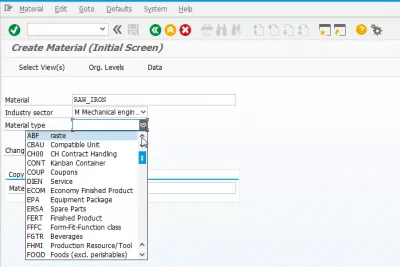
В графическом пользовательском интерфейсе SAP может случиться так, что записи отображаются без их ключей (основного идентификатора из соответствующей таблицы), как показано ниже.
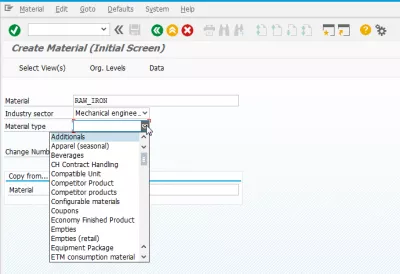
Для этого в SAP графический интерфейс пользователя откройте «Параметры . » в меню «Настроить локальное макет».
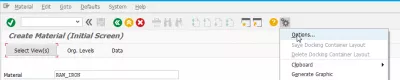
Параметры раскрывающегося списка SAP
Здесь, в разделе «Дизайн взаимодействия»> «Визуализация 1», установите флажок «Показывать ключи» в раскрывающихся списках.
Подумайте также, проверяя клавиши «Сортировка» в раскрывающихся списках для наиболее эффективного ввода на клавиатуре, чтобы записи, отсортированные по ключу, а не описание.
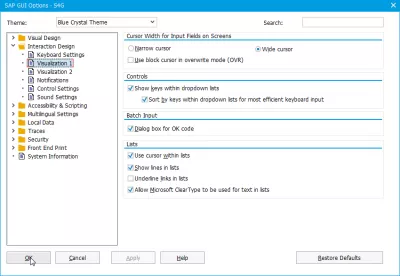
SAP отображает технические названия
После сохранения изменений, выйдите из текущей транзакции SAP и вернитесь проверьте раскрывающийся список, и теперь отображаются клавиши, что позволяет более эффективный поиск!
Это также хороший способ узнать технические названия полей в интерфейсе SAP, не используя ярлык F4, чтобы проверить таблицу определения или проверить конфигурацию проекта.
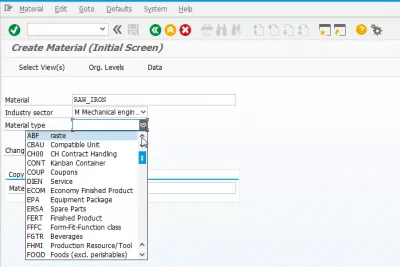
Как найти имя технического поля в SAP
Если фокуса недостаточно, чтобы найти технические имена SAP для полей заданного значения в интерфейсе, другим способом является нажатие F4 в соответствующей записи поля поля.
Также можно проверить конфигурацию проекта и просмотреть в документации то, что было настроено для данного значения.
Последним вариантом может быть проверка таблиц определения SAP для необходимых полей.
Часто Задаваемые Вопросы
Как настроить раскрывающий список выбора в *SAP *? В графическом интерфейсе SAP открытые параметры из меню «Настройка локального макета». Здесь, в разделе «Дизайн взаимодействия»> «Визуализация 1», проверьте поле «Показать ключи в раскрывании».
Источник: www.newsaperp.com